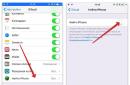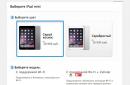كاتب OpenOffice.org هو التناظرية الحرةالمحرر الأكثر شعبية مايكروسوفت وورد.
يمكنك تنزيل أحدث إصدار من الحزمة على الموقع، وهي تتضمن Writer (يشبه MS Word)، وCalc (يشبه MS Excel) وعددًا من المنتجات الأخرى.
تشبه الوظائف الرئيسية لمحرر Writer برنامج Word، حيث يكون تحرير النص العادي متطابقًا تمامًا تقريبًا.
ولكن في بعض الأحيان تكون هناك حاجة إلى خطوات أكثر تعقيدًا من مجرد كتابة النص ومحاذاته في العرض وإنشاء عنوان غامق وطباعته.
على سبيل المثال، في كثير من الأحيان عند إنشاء مستند نصي، للحصول على العرض الأكثر ملاءمة ومرئية لأي معلومات، تحتاج إلى إدراج جدول.
البيانات الجدولية تسهل الفهم العام.
يوفر Open Office Writer الأدوات الأساسية لإنشاء الجداول والعمل معها.
لإدراج جدول في منطقة معينة من المستند، يجب عليك إدراج المؤشر في الموقع المطلوب.
يتم الإدراج باستخدام أيقونة "الجداول" الموجودة على شريط الأدوات القياسي.

بعد النقر على الأيقونة نفسها، تفتح نافذة "إدراج جدول"، حيث يُطلب منك إدخال اسم الجدول، وتعيين عدد الأعمدة والصفوف، وتشغيل أو إيقاف تشغيل التأطير وعرض رأس الجدول، وكذلك حدد خيار التنسيق التلقائي المقترح.

عند النقر على السهم الموجود على يمين أيقونة "الجداول"، يتم تحديد عدد الأعمدة والصفوف عن طريق تحريك الماوس.
بعد النقر بزر الماوس الأيسر، يظهر جدول في المستند.

إذا لم يتطابق عدد الصفوف والأعمدة المحدد مع العدد المطلوب لسبب ما، فلا تقلق لأنه يمكن دائمًا إضافة الصفوف والأعمدة أثناء العمل مع الجدول.
بعد ظهور الجدول في مستند نصي، تظهر لوحة "الجدول" المتحركة التي تحمل الاسم نفسه في الجزء العلوي الأيسر من حقل العمل أسفل شريط الأدوات القياسي، والذي يتضمن أدوات التنسيق.
يمكن نقله بحرية من منطقة واحدة في نافذة Open Office Writer إلى أخرى.
تجدر الإشارة إلى أن اللوحة تظهر فقط عندما يكون المؤشر داخل الجدول.
عندما يتحرك المؤشر داخل منطقة النص، تختفي لوحة الجدول.
استخدم الأدوات الموجودة في لوحة Table لإنشاء الجداول وتنسيقها.
يمكنك تنسيق الجدول بأكمله وعناصره الفردية، على سبيل المثال، الأعمدة أو الصفوف أو الخلايا.
لتحديد المنطقة التي تريد تنسيقها، أدخل المؤشر وحرك الماوس أثناء الضغط على الزر الأيسر.

لتنسيق جدول بأكمله، يجب عليك تحديد الجدول بأكمله.
يمكنك ضبط عرض خلايا الجدول وارتفاعها في Open Office Writer عن طريق تحريك المخطط التفصيلي الخاص بها.

حرك مؤشر الماوس فوق حد الصف أو العمود، وانتظر حتى يظهر تقاطع به سهمين وحرك الحد في الاتجاه المطلوب.
يتيح لك رمز "نمط الخط" تحديد كيفية عرض خطوط خلايا الجدول.

يمكن أن يكون خطًا مزدوجًا، أو خطًا سميكًا، أو لا يوجد خط على الإطلاق، وما إلى ذلك.
أداة "الحدود" - لضبط المخطط التفصيلي لخلايا الجدول.

يمكن استخدامه لإزالة بعض حدود الخلايا غير المرغوب فيها.
باستخدام أدوات تقسيم الخلايا ودمج الخلايا والاحتواء التلقائي، يمكنك تقسيم الخلايا وإعادة ضمها وضبط عرض الأعمدة وارتفاع الصفوف.


تسمح لك أدوات إدراج صفوف، وإدراج أعمدة، وحذف صفوف، وحذف الأعمدة بحذف خلايا إضافية أو إضافتها.


لحذف عمود أو صف، عليك أن تقف عليه.
تتم إضافة سطر تحت السطر بالمؤشر.

تمت إضافة عمود جديد بواسطة الجانب الأيمنمن العمود الذي يوجد به المؤشر.
توفر أداة التنسيق التلقائي العديد من خيارات قوالب الجدول بألوان مختلفة.
هنا يمكنك إدراج واستخدام التنسيق التلقائي الخاص بك عن طريق تحميله من جهاز الكمبيوتر الخاص بك.
في النافذة التي تفتح، انقر فوق "إضافة" وقم بتحميل القالب من جهاز الكمبيوتر الخاص بك.
يفتح رمز خصائص الجدول المزيد من الخيارات لتنسيق الجدول الخاص بك.

في علامة التبويب "الجدول" في النافذة التي تفتح، يمكنك تسمية الجدول ومحاذاة موضعه بالنسبة للصفحة وتحديد الأبعاد.

في علامة التبويب نافذة "على الصفحة"، يمكنك تكوينها مظهرالجداول عند النقل، ومحاذاة النص بالنسبة لحدود الخلايا، وما إلى ذلك.

في علامة التبويب "الأعمدة"، يمكنك تكوين معلمات الأعمدة.

في علامتي التبويب "التأطير" و"الخلفية"، يمكنك ضبط مخطط الجدول وملء خلفية خلايا الجدول ووضع الظل لإنشاء صورة ثلاثية الأبعاد للجدول.

يمكنك استخدام أدوات تنسيق الجدول من خلال علامة التبويب "الجدول". اللوحة العلويةأدوات.
وباستخدامها، يمكنك أيضًا حذف صفوف وأعمدة وإضافتها، أو تحديد جدول أو أقسام منه، أو تقسيم الخلايا أو دمجها أو حمايتها من التنسيق، وتحديد تنسيق تلقائي للجدول، وتغيير حجم الأعمدة والصفوف تلقائيًا، وإدراج الصيغ في الخلايا، وتحديد خصائص الجدول، وما إلى ذلك.

إذا كان الجدول يمتد لأكثر من صفحة واحدة في مستند نصي Open Office Writer، لتكرار عناوين الأعمدة الخاصة به في كل صفحة، فيجب عليك تحديد خانة الاختيار تكرار عناوين الأعمدة في علامة تبويب الجدول بشريط الأدوات العلوي.
يتوفر الوصول السريع إلى أدوات تنسيق الجداول ونص الجدول في القائمة المنسدلة عند النقر بزر الماوس الأيمن.
لتسهيل العمل مع الجداول، يحتوي Open Office Writer على ميزة تسمى "التعرف على الأرقام".

وبمساعدتها، يتم التعرف على بيانات الجدول الرقمي بتنسيق معين. في التطبيق، يتم تعيين التعرف على الأرقام بشكل افتراضي.
يمكنك تمكين أو تعطيل وظيفة التعرف على الأرقام من خلال علامة التبويب "الأدوات" وعنصر "الخيارات" والعنصر الفرعي "Open Office Writer" و"الجداول".

على اليمين في الإعدادات، تحتاج إلى تحديد أو إلغاء تحديد المربعات المجاورة لعناصر "التعرف على الأرقام" و"التعرف على تنسيق الأرقام".
يتم تعيين التنسيق يدويًا من خلال علامة التبويب "جدول" في شريط الأدوات العلوي. انتقل إلى علامة التبويب وحدد "تنسيق الأرقام".
أو في قائمة النقر بزر الماوس الأيمن، حيث يوجد أيضًا عنصر "تنسيق الأرقام".
في النافذة التي تفتح، حدد فئة وخيار تنسيق التعرف على الأرقام وبعض المعلمات إذا لزم الأمر، ثم انقر فوق "موافق".
يعد إدراج الجداول في مستند نصي أمرًا سهلاً للغاية مهمة بسيطة، إذا كنت تستخدم لإنشائه محرر النصكاتب مكتب مفتوح!
مجموعة مكتبية مجانية OpenOffice
لقد سمع الكثير عن مكتب مفتوح ، لكن مازلت لا أعرف ما هو. لقد حدث أن حزمة البرامج هذه غير معروفة كثيرًا بين مجموعة واسعة من المستخدمين. في رأيي أنه غير مستحق.
كلنا نعرف ماهي مايكروسوفت أوفيسوفي معظم الحالات نستخدمه. ولكن، كما تعلم، فإن MS Office عبارة عن مجموعة مكتبية مدفوعة الأجر. على عكس مايكروسوفت أوفيس، مكتب مفتوحمجاني ويسمح لك بأداء عدد كبير من المهام العادية المتعلقة بإنشاء المستندات النصية والجداول والعروض التقديمية وقواعد البيانات.
أولاً، سأخبرك بمكان التنزيل وكيفية التثبيت مكتب مفتوحإلى حاسوبك.
جناح المكتب مكتب مفتوحيمكن تحميلها من الموقع الرسمي OpenOffice.org، هنا رابط مباشر لصفحة التحميل.
عندما نذهب إلى صفحة التحميل سنرى ما يلي. يطلب منا الإشارة إلى نظام التشغيل واللغة والإصدار الخاص بنا. عادة لا تكون هناك حاجة لتغيير أي شيء، حيث يقوم الموقع تلقائيًا باكتشاف نظام التشغيل واللغة. إصدار مجموعة المكتب هو الأحدث هذه اللحظة. لقد قمت بتنزيل الإصدار 4.1.3.
التالي، انقر فوق “ تحميل التثبيت الكامل "وبعد ذلك يتم إعادة توجيهنا إلى الموقع SourceForge.net، حيث سيبدأ التنزيل تلقائيًا. قبل التنزيل ستظهر رسالة على الصفحة تشير إلى أن التنزيل سيبدأ قريبًا.

بمجرد اكتمال التنزيل، سيتم تحديث صفحة الموقع وستعرض رسالة حول عدد التنزيلات لهذه الحزمة وزرًا للتنزيل مرة أخرى، إذا لزم الأمر.
بعد أن قمنا بتنزيل ملف التثبيت مكتب مفتوحتحتاج إلى بدء التثبيت. الملف نفسه عادة ما يكون موجودا في " التحميلات "، حيث يقوم متصفحك عادةً بتنزيل كل شيء من الإنترنت. وهذا ما يبدو عليه الملف نفسه. يزن حوالي 132 ميجابايت.

انقر نقرًا مزدوجًا وسيبدأ التثبيت. في هذه الحالة، من المرجح أن تظهر نافذة أمان Windows وتسألك عما إذا كنت تريد حقًا تشغيل هذا الملف. لا تتردد في الضغط على " نعم" سيتم تشغيل معالج التثبيت.

ستظهر نافذة لاختيار مجلد التثبيت. ولكن في الواقع، يطلب منا هنا تحديد ليس مجلد تثبيت البرنامج، ولكن الدليل الذي سيتم استخراج الملفات إليه. ملفات الإعداد. الافتراضي هو العامل جدول ويندوز. سيقوم معالج التثبيت بإنشاء مجلد وفك ضغطه فيه الملفات الضرورية. ثم سيبدأ التثبيت نفسه. بعد التثبيت مكتب مفتوحيمكنك حذف المجلد الذي يحتوي على الملفات التي تم فك حزمها بأمان على سطح المكتب على جهاز الكمبيوتر الخاص بك.

لذلك دعونا نستمر.
بعد أن نضغط على الزر " ثَبَّتَ "ستظهر النافذة التالية. هذه هي نافذة البداية للتثبيت نفسه. انقر " إضافي”.

ستطلب منك الخطوة التالية إدخال معلومات المستخدم. تم توفير هذه المعلومات تلقائيا بالنسبة لي.

وفي هذه النافذة أيضًا، يمكنك تحديد من يمكنه الوصول إلى هذا البرنامج. إذا كان العديد من الأشخاص (المستخدمين) يستخدمون الكمبيوتر، فيمكنك تقييد الوصول إلى البرنامج. في حالتي، أنا فقط أستخدم الكمبيوتر ولذلك تركت الإعدادات الافتراضية “ لجميع مستخدمي الكمبيوتر (جميع المستخدمين) " هل قررت؟ ثم انقر فوق التالي.
المرحلة التالية من التثبيت أكثر إثارة للاهتمام. كما تعلمون، فإن نفس Microsoft Office يتضمن العديد من البرامج، مثل مايكروسوفت اوفيس, مايكروسوفت اكسل, مايكروسوفت باور بوينتو اخرين. إنه نفس الشيء هنا. فى الشباك " نوع التثبيت "سيُعرض علينا التثبيت العادي والمخصص. أنا دائما أختار " انتقائي " لأنني أتساءل ما هي التطبيقات ومكونات البرامج التي يقوم المعالج بتثبيتها. لذا اختر " انتقائي " وانقر على الزر " إضافي”.

ستظهر أمامنا نافذة تحتوي على قائمة بجميع البرامج والمكونات المثبتة.

لنكون صادقين، بالنسبة لمعظم المستخدمين، هناك ما يكفي من 3-4 برامج أساسية. سأخبرك عنهم لاحقا. لقد اخترت كل شيء، لأنني مهتم بحزمة المكتب هذه وأريد أن تكون جميع البرامج في متناول يدي. لذلك، إذا حدث شيء ما، فلن تضطر إلى تثبيت شيء ما بشكل منفصل.
لذلك، تتكون مجموعة المكتب من 6 برامج:
- كاتب أوبن أوفيس (أسميه "الخربش" لأنه كاتبمترجم ككاتب). هذا ليس أكثر من التناظرية مايكروسوفت وورد. محرر نصوص به الكثير من الأجراس والصفارات؛
- حساب أوبن أوفيس . نفس جداول البيانات مايكروسوفت اكسل.
- رسم أوبن أوفيس . محرر الرسوماتللعمل مع الرسومات المتجهة. التناظرية هي مايكروسوفت فيزيو.
- أوبن أوفيس اعجاب . مصممة لإنشاء العروض التقديمية. مشابه مايكروسوفت باوربوينت.
- قاعدة أوبن أوفيس . برنامج لإنشاء وتحرير قواعد البيانات. مايكروسوفت لديها ذلك الوصول إلى مرض التصلب العصبي المتعدد.
- وأخيرا أوبن أوفيس الرياضيات - برنامج للعمل مع الصيغ. مشابه معادلة مايكروسوفت.
باعتبارها البرامج الرئيسية لنفسي، حددت ثلاثة برامج متشابهة مايكروسوفت اوفيس, مايكروسوفت اكسلو مايكروسوفت باور بوينت، وهي الأكثر طلبًا في المنظمات والمدارس والمؤسسات التعليمية. هذا هو محرر النصوص كاتب أوبن أوفيس، جداول البيانات حساب أوبن أوفيسوبرامج العرض أوبن أوفيس اعجاب.
ماذا يجب أن تختار؟ يمكنك تثبيت الحزمة بأكملها. إنه يشغل مساحة صغيرة على محرك الأقراص الثابتة لديك، لكنني سأخبرك بكيفية تعطيل تثبيت ما لا تحتاجه.
يوجد في نافذة الاختيار المقابلة لكل مكون رمز به قائمة منسدلة. عند الضغط عليه تظهر قائمة تحتوي على العنصر " لن يكون هذا المكون متاحًا " دعونا نختار ذلك. بعد ذلك، سيتغير الرمز الموجود بجوار اسم المكون إلى صليب أحمر. هذا يعني أنه لن يتم تثبيت هذا المكون. وهنا مثال على ما سيبدو عليه.

هذه هي الطريقة التي يمكنك من خلالها استبعاد تثبيت برامج مثل قاعدة أوبن أوفيسو أوبن أوفيس الرياضيات.
باستخدام " يتغير... "يمكنك تحديد مجلد تثبيت البرنامج إذا لم تكن راضيًا عن مجلد التثبيت الافتراضي ( جيم:\ملفات البرنامج (x86)\أوبن أوفيس 4\ ). هذه هي النافذة التي ستظهر إذا قمت بالنقر فوق الزر.

و باستخدام " فضاء "يمكنك معرفة القسم الذي تم تثبيت البرنامج عليه ومقدار المساحة الحرة المتوفرة على هذا القسم/القرص.

إذا لم تكن بحاجة إلى تغيير مكان تثبيت البرنامج ومن المؤكد أن هناك مساحة كافية لتثبيت البرنامج، فبعد تحديد مكونات البرنامج، انقر فوق الزر " إضافي”.
على ال " أنواع الملفات "سوف يتم سؤالنا عما إذا كنا نريد فتح الملفات فيها مكتب مفتوح، إذا تم إنشاؤها باستخدام مجموعة مكتبية مايكروسوفت أوفيس. إذا كنا نريد أن مكتب مفتوحالمستندات المفتوحة التي تم إنشاؤها في مايكروسوفت أوفيس، فيجب أن نشير بالضبط إلى المستندات التي ستكون: المستندات مايكروسوفت اوفيس، الجداول مايكروسوفت اكسلو/أو العروض التقديمية مايكروسوفت باور بوينت.

في رأيي، هذا يحترم جدا للمستخدم. عادة، عند تثبيت البرنامج، يقومون بتعيين أنفسهم كتطبيق افتراضي، مما يؤدي إلى حقيقة أنه سيتم فتح أي ملفات يمكن للبرنامج المثبت حديثًا العمل معها. في بعض الأحيان لا يكون هذا مناسبًا ويتعين عليك إعادة تعيين البرنامج في خصائص الملف.
هنا يحذر المثبت نفسه من أنه يمكنك أن تقرر بنفسك ما إذا كنت بحاجة إليه أم لا.
منذ أن تم إنشاء الملفات في مايكروسوفت أوفيسلا تفتح دائمًا بشكل صحيح في Open Office، أوصي بترك جميع المربعات دون تحديد. يتم فتح المستندات البسيطة دون مشاكل، ولكن من الواضح أن المستندات ذات العلامات المعقدة والتنسيق والعناصر الإضافية ستفتح مع وجود أخطاء.
الحقيقة هي أن Microsoft لا تقدم معلومات كاملة حول بنية التنسيقات مايكروسوفت أوفيس. ولذلك المطورين مكتب مفتوحليس من الممكن جعل التنسيقات متوافقة تمامًا. بعد كل شيء، هذا عنصر من عناصر المنافسة، وإلا مكتب مفتوحكان سيحل محل ملك أجنحة المكاتب منذ فترة طويلة - مايكروسوفت أوفيس.
في الخطوة التالية، سيسألنا برنامج التثبيت عما إذا كان من الضروري إنشاء اختصار على سطح المكتب. حدد ثم انقر فوق " ثَبَّتَ ”.

تبدو عملية التثبيت هكذا.

في الخطوة الأخيرة، سيقوم المثبت بإعلامنا بنجاح التثبيت مكتب مفتوحإلى حاسوبك.

بعد التثبيت، سيظهر مجلد في قائمة البرامج مكتب مفتوح. انقر لفتح القائمة بأكملها البرامج المثبتة. يمكنك تشغيل البرامج من هنا أو عمل اختصارات لسطح مكتب Windows لمزيد من الراحة.

إذا قمت أثناء التثبيت بتحديد " قم بإنشاء اختصار على سطح المكتب "، فستجد عليها هذه التسمية.
انقر نقرًا مزدوجًا لفتح نافذة البداية مكتب مفتوح، حيث يمكنك تحديد المستند الذي تريد إنشاءه.
نافذة بدء مجموعة Office مكتب مفتوح.

مقدمة
مما لا شك فيه أن العديد من المستخدمين أجهزة الكمبيوتر الحديثةإنهم يعلمون أن Microsoft Office، مثل Windows، هي منتجات مدفوعة الثمن تحتاج إلى دفع الكثير من المال مقابلها. ومع ذلك، لا يزال المستخدمون المحليون نادرا ما يفكرون في حقيقة ذلك برمجةالذي يأتي مع أجهزة الكمبيوتر الخاصة بهم يستحق أكثر من جهاز الكمبيوتر نفسه. ومع ذلك، فإن هذا لا ينطبق على المؤسسات، لأنه إذا تم اكتشاف أنها تستخدم برامج غير مرخصة، فيمكن مقاضاتها. لذلك، يتعين عليك إما دفع الكثير من المال مقابل البرامج القانونية، أو استخدام بديل مجاني.
حتى وقت قريب نسبيًا، إذا اخترت الخيار الأخير، كان عليك البحث عن تطبيق تكون إمكانياته كافية لأداء مهام معينة. ومع ذلك، ليس من المناسب دائمًا استخدام واحد من مطور واحد وجدول بيانات من مطور آخر. في بعض الأحيان يكون من الضروري دمج جزء من وظائف الأخير في مستند نصي (وهو ما يتم، على سبيل المثال، في Microsoft Word عن طريق إدراج جدول Excel في المستند). علاوة على ذلك، بالمقارنة مع نفس Microsoft Office، غالبا ما لا تلبي هذه البدائل العديد من المتطلبات.
ومع ذلك، تغير كل شيء مع إصدار OpenOffice. تعود أصول هذه المجموعة من التطبيقات إلى التطوير المعروف باسم StarOffice. StarOffice عبارة عن مجموعة Microsoft Office بديلة تم إنشاؤها بواسطة Sun Microsystems. منذ البداية كان مجانيًا، ثم تم إصدار نسخة مدفوعة مع البعض وظائف اضافيه. وبعد ذلك تقرر الانفصال نسخة مجانيةفي مشروع مستقل، والذي كان يسمى OpenOffice.
كان الإصدار الأول من OpenOffice بديلاً جيدًا جدًا لبرنامج Microsoft Office. ومع ذلك، كان لديه عدد كبير إلى حد ما من العيوب، بالإضافة إلى وظائف محدودة إلى حد ما مقارنة بالحل المقدم من Microsoft. وفي هذا الصدد، لم تحصل على توزيع يتوافق مع إمكانياتها. ومع ذلك، استمر التطوير أكثر، وفي وقت قريب من إصدار الإصدار 1.1، أصبح إصدار ألفا من OpenOffice Second Edition، أو 2.0، متاحًا.
لقد نال OpenOffice 2.0 إعجاب عدد أكبر بكثير من المستخدمين. لقد قدم وظائف أوسع واستقرارًا عاليًا، فضلاً عن التوافق مع التنسيقات الأخرى (على وجه الخصوص، مستندات Microsoft Office مدعومة جيدًا). وهذا هو بالضبط ما ستكون عليه هذه المقالة. بعد ذلك سننظر في عملية التثبيت و الإعداد الأوليحزمة OpenOffice 2.0، وفي المقالة التالية سننظر بمزيد من التفصيل في التطبيقات الأكثر شيوعًا للعمل مع المستندات النصية وجداول البيانات.
تكوين أوبن أوفيس
كما يمكنك أن تفهم من النص أعلاه، يتكون OpenOffice، عن طريق القياس مع Microsoft Office، من العديد من البرامج التي تشكل الحزمة. ومع ذلك، في حين أن منتج Microsoft يأتي في العديد من النكهات (Standard، Professional، Enterprise، وما إلى ذلك)، فإن OpenOffice متاح في إصدار واحد فقط. الأول هو الحل المدفوع، ولا يحتاج جميع المستخدمين إلى جميع الميزات التي يقدمها. لهذا السبب، تم إجراء هذا التقسيم بحيث يمكن للمستخدم أن يختار بنفسه الوظائف التي يوافق على الدفع مقابلها.
الأكثر شهرة تطبيقات مايكروسوفتالمكتب ما يلي:
- كلمة (محرر النصوص)؛
- إكسل (جداول البيانات)؛
- الوصول (قاعدة البيانات)؛
- عرض تقديمي ( العروض الإلكترونية);
- الآفاق ( عميل البريد، منظم).
إنها بالضبط ما تم تكراره في OpenOffice. وطبعاً تم تغيير أسمائهم:
- كاتب (نص)؛
- احسب (جداول البيانات)؛
- قاعدة (قاعدة بيانات)؛
- اعجاب (العروض الإلكترونية).
كما ترون، فقط Outlook لا يوجد لديه التناظرية في OpenOffice. بالإضافة إلى حزمة البرامج المعنية، يتم توفير تطبيقات تسمى Draw وMath. من أسمائهم ليس من الصعب تخمين أن الغرض الأول هو إنشاء صور (بالمناسبة، بسيط للغاية)، والثاني هو إنشاء صيغ مختلفة. بشكل عام، يحتوي Draw على كل تلك الوظائف الموزعة بالتساوي في مكونات OpenOffice الأخرى. على سبيل المثال، هنا يمكنك رسم بعض الكائنات البسيطة باستخدام أدوات الرسومات المتجهة، بالإضافة إلى إنشاء الرسوم البيانية.
أما بالنسبة للرياضيات، فهناك أداة مشابهة من Microsoft Office تسمى Microsoft Equation. سنلقي نظرة سريعة على وظائفه لاحقًا في المقالة الثانية بالإضافة إلى مراجعة Writer (سيكون Math أكثر فائدة كتطبيق لمحرر النصوص). الآن دعنا ننتقل إلى وصف عملية تثبيت OpenOffice.
تثبيت
الميزة الرئيسية لـ OpenOffice على Microsoft Office هي طبيعته المشتركة بين الأنظمة الأساسية. تعمل هذه الحزمة على جميع الأنظمة الأساسية الشائعة، وخاصة Windows وLinux وMacOS. قد يجادل البعض بأن منتج Microsoft متوفر أيضًا لنظام التشغيل MacOS، وسنجيب عليه بأنه يتم تطوير Office بشكل منفصل لأجهزة الكمبيوتر الشخصية وأجهزة Mac. وهذا يثبت على الأقل أن الإصدار الأحدث من Microsoft Office لنظام التشغيل Apple يحمل المؤشر 2004، في حين أن التعديل الخاص بنظام Windows أقل بـ "واحد": 2003.
تم تحقيق مرونة OpenOffice هذه من خلال استخدام مكتبة Qt عبر الأنظمة الأساسية. ومع ذلك، فإن هذا يؤدي إلى عيب خطير إلى حد ما في هذا الحل: بعض "البطء" في واجهته، فضلاً عن "وزنه" القوي إلى حد ما في ذاكرة الوصول العشوائيالكمبيوتر أثناء العمل.
قبل البدء في تثبيت OpenOffice، تحتاج إلى تنزيله من الموقع الرسمي للمشروع: www.openoffice.org. هناك لا يمكنك العثور على النسخة الإنجليزية الأصلية فحسب، بل يمكنك أيضًا العثور على عدد كبير من النسخ المترجمة. بالإضافة إلى ذلك، يحتوي أيضًا على وحدات خاصة للتحقق من اللغات الأخرى (عددها بالمناسبة عدة عشرات) - سنعود إليها بعد قليل. أما بالنسبة لهذه المقالة، فقد تم اختيار أحدث تعديل للنسخة الروسية للوصف، والذي بحلول وقت إعداد المادة كان قد وصل إلى الفهرس 2.0.2.
تجدر الإشارة إلى أنه لاستخدام جميع وظائف OpenOffice تمامًا، ستحتاج إلى تثبيتها نظام جافا بيئة التشغيل. في الآونة الأخيرة، تأتي حزمة البرامج المعنية مع بيئة Java متكاملة. هناك أيضًا نسخة بدونها والتي تشغل مساحة أقل بحوالي 15 ميجابايت.
عملية التثبيت نفسها بسيطة بشكل لا يصدق وحتى أبسط من عملية التثبيت الخاصة بـ Microsoft Office.
عند النقر فوق الزر، ستظهر نافذة تطلب منك قراءة اتفاقية ترخيص LGPL وقبولها.
ستكون الخطوة التالية هي إدخال بيانات المستخدم، بالإضافة إلى تحديد حقوق الوصول: لجميع مستخدمي الكمبيوتر أو فقط للشخص الذي يقوم بالتثبيت حاليًا.
|
|
|
اختيار نوع التثبيت |
في الخطوة الرابعة، ستحتاج إلى تحديد نوع التثبيت: كامل أو مخصص. سنركز على العنصر الثاني لإلقاء نظرة فاحصة على جميع المكونات التي تأتي مع OpenOffice.
إذا قمت بمقارنة مجموعة متنوعة من الحزم المتوفرة مع OpenOffice وMicrosoft Office، فستكون المقارنة لصالح الأخير. ومع ذلك، هذا يمكن التنبؤ به تماما. ومع ذلك، وبالنظر إلى المستقبل، نلاحظ أنه في معظم الحالات لن يكون هناك نقص في وظائف OpenOffice.
في الخطوة قبل الأخيرة سيُطلب منك تحديد تلك التنسيقات ملفات مايكروسوفتالمكتب الذي ترغب في فتحه في OpenOffice. بشكل افتراضي، لا يتم تحديد أي منها. إذا كنت تريد فقط "معرفة" ما هو "المكتب" المجاني، فإننا نوصي بترك كل شيء هنا دون أي تغييرات. بعد ذلك، انقر فوق "التالي" وانتقل مباشرة إلى التثبيت نفسه.
قبل الانتقال إلى الإعدادات، علينا أن نذكر ضرورة إعادة القبول اتفاقية الترخيص. سيُطلب منك القيام بذلك في المرة الأولى التي تقوم فيها بتشغيل أي تطبيق مضمن في OpenOffice.
|
|
|
رسالة ترحيب لـ OpenOffice عند تشغيله لأول مرة |
يتم تجميع كافة الإعدادات في هيكل "الشجرة" المألوف الآن، والذي يقع على اليسار. دعونا نتناول فقط أهم الإعدادات من وجهة نظرنا.
يمكن ضبط إعدادات استخدام الذاكرة في العنصر الذي يحمل نفس الاسم على اليسار. يمكنك ترك إعدادات ذاكرة التخزين المؤقت دون تغيير، ولكن في بعض الأحيان يكون من المنطقي تعطيل مربع الاختيار "بدء تشغيل OpenOffice.org أثناء تمهيد النظام". كما ذكرنا أعلاه، تتم كتابة واجهة OpenOffice باستخدام مكتبة Qt، وهي بطيئة جدًا نظرًا لتعدد استخداماتها. لذلك، يمكن أن يؤدي تغيير هذه المعلمة إلى تقليل استهلاك ذاكرة الوصول العشوائي للنظام بعدة ميغابايت أو، على العكس من ذلك، تسريع الإطلاق الأولي لبرامج OpenOffice عدة مرات.
في علامة التبويب "عرض"، ربما تكون مجموعة مربعات الاختيار الأكثر إثارة للاهتمام هي "الصورة ثلاثية الأبعاد". نعم، يستخدم OpenOffice OpenGL لعرض بعض الكائنات. يمكن استخدام مكتبة الرسومات هذه عند الرسم أو عند إنشاء المخططات.
|
|
|
إعداد الاستبدال التلقائي للخط |
من الميزات المثيرة للاهتمام في OpenOffice الاستبدال التلقائي للخطوط المفقودة في النظام. قد يكون هذا أكثر صلة بمستخدمي أنظمة التشغيل Linux، حيث يمكن أن تكون هناك عادةً بعض المشكلات المتعلقة بالخطوط من حيث التوفر.
|
|
|
اعدادات الامان |
يمكن حماية جميع المستندات التي تم إنشاؤها في OpenOffice بكلمة مرور. وبطبيعة الحال، توجد وظيفة مماثلة في Microsoft Office. ومع ذلك، تجدر الإشارة إلى أن هناك عددًا كبيرًا من البرامج المصممة لاختراق المستندات بتنسيق MS Office. أما بالنسبة لحزمة البرامج المعنية، فإن حفظها بتنسيق أصلي واحد يمكن أن يكون بمثابة حماية جيدة، نظرًا لعدم تثبيت OpenOffice في كل مكان.
في مجموعة "تحميل/حفظ"، تعتبر الأقسام "VBA وMicrosoft Office Properties" ذات أهمية كبيرة. إنهم مسؤولون عن التوافق مع مستندات Microsoft Office. يتم استخدام العنصر الأول لتكوين معلمات التحويل لوحدات الماكرو المكتوبة بلغة Visual Basic (يدعم OpenOffice بشكل إجمالي أربع لغات لإنشاء وحدات الماكرو: OpenOffice Basic وPython وBeanShell وJavaScript)، أما العنصر الثاني فهو مخصص لتعيين معلمات التحويل التلقائي ، وهي إحدى وظائف أتمتة سير العمل. على وجه الخصوص، على سبيل المثال، يمكنك ضبط حفظ جميع مستندات MS Word بتنسيق Writer، أو العكس - التحويل من Writer إلى تنسيق Word.
|
|
|
إعداد التدقيق الإملائي |
عنصر "اللغويات" من مجموعة "إعدادات اللغة" هو المسؤول عن التدقيق الإملائي. هنا يمكنك تحديد اللغات التي تريد التحقق منها، وكذلك اللغات التي تريد استخدامها. بالإضافة إلى ذلك، نظرًا لخصائص المستندات التي يكتبها المستخدمون الناطقون باللغة الروسية، سيكون من الجيد تحديد مربع الاختيار "التحقق من جميع اللغات". في هذه الحالة، إذا كان النص يحتوي، على سبيل المثال، على كلمات روسية (النص الرئيسي) وكلمات إنجليزية (بعض الإدخالات)، فسيتم فحصها جميعًا بشكل منفصل وفقًا للغة التي تمت طباعتها بها، ولن يتم التعرف عليها كنص أحادي اللغة.
ومن الجدير بالذكر أنه جنبا إلى جنب مع النسخة الروسية من OpenOffice، يتم توفير الوحدة النمطية المقابلة للتدقيق الإملائي الروسي. ومع ذلك، إذا كنت بحاجة إلى دعم للغة أخرى، أو إذا قررت فجأة تثبيت الإصدار الإنجليزي، فسيتعين عليك إضافة لغة التحقق يدويًا. ليس من السهل القيام بذلك كما هو الحال في Microsoft Office.
أولاً، تحتاج إلى تنزيل وحدة اللغة من الصفحة المناسبة على الإنترنت.
ثم تحتاج إلى العثور على موقع ملف Dictionary.lst. بشكل افتراضي، يوجد في /share/dict/ooo. يجب فتحه في أي محرر نصوص مثل المفكرة القياسية. بعد ذلك، تحتاج إلى إدخال سطرين بالمحتوى التالي في نهاية الملف:
HYPH رو رو hyph_ru_RU
DICT ru ru ru_RU_ie
يستخدم الأول للإشارة إلى قاموس المرادفات، والثاني يستخدم للتدقيق الإملائي. تجدر الإشارة إلى أن hyph_ru_RU وru_RU_ie هما أسماء ملفات حقيقية، مدرجة هنا بدون امتداد وموجودة في المجلد مع ملف Dictionary.lst. لذا قم بفك وحدة اللغة التي تم تنزيلها في /share/dict/ooo.
|
|
|
إعداد خادم وكيل |
قبل الانتهاء من قصة الإعدادات الأساسية لبرنامج OpenOffice، تجدر الإشارة إلى القسم المسؤول عن الاتصال بالإنترنت. يمكن أن يكون مفيدًا إذا كنت بحاجة إلى الوصول إلى أي برنامج من الحزمة الموجودة على شبكة الويب العالمية. إذا قمت بالوصول إليه من خلال خادم وكيل، فيمكنك تعيين معلماته لـ OpenOffice في مجموعة "الإنترنت".
لقد وصفنا بإيجاز المكونات الرئيسية لحزمة OpenOffice، وتطرقنا أيضًا إلى أهم الإعدادات العالمية. لا يسعنا إلا أن نلاحظ أنه من بين هذه المعلمات هناك العديد من المعلمات المثيرة للاهتمام غير المتوفرة في Microsoft Office، ولكن بسببها ليست هناك حاجة لتغييره إلى بديل مجاني.
OO الكاتب وMS Word
الآن دعنا ننتقل إلى العمل، وسنبدأ بما يكمن على السطح - واجهة نافذة Writer الرئيسية.
إذا قمت بتنزيل برنامجي OO Writer وMS Word، فستلفت انتباهك العديد من الاختلافات على الفور. أولاً: هذا النقص لوحة إضافية(يسمى "جزء المهام" في النسخة الروسية من Word)، حيث يمكنك الوصول بسرعة إلى الوظائف المختلفة.
ثانيًا، في Writer، تُظهر الخطوط التقليدية تخطيط الصفحة (يمكن إزالته عبر القائمة "عرض->حدود النص"). حسنًا، ثالثًا، يختلف شريط الأدوات وشريط الحالة. من الجدير بالذكر أن عدد عناصر القائمة هو نفسه تمامًا وحتى ترتيبها متطابق تقريبًا.
|
|
|
نافذة لفتح مستند في OO Writer |
|
|
|
نافذة لفتح مستند في برنامج MS Word |
تكاد تكون وظيفة فتح النوافذ في Writer وWord متطابقة تمامًا، مع الاستثناء الوحيد الذي أحدث برنامجتم توسيعه قليلاً. على وجه الخصوص، هناك قائمة إضافية"الخدمة"، والتي تتيح لك توصيل محرك أقراص الشبكة وعرض خصائص المجلد أو الملف المحدد وما إلى ذلك.
يمكن العثور على اختلافات أكثر أهمية من خلال توسيع القائمة المنسدلة بأنواع الملفات المدعومة. إذا كان كل شيء أكثر أو أقل وضوحًا مع MS Word (من الممكن فتح المستندات التي تم إنشاؤها في Word وWordPerfect وكذلك صفحات HTML)، فقد اتخذ مطورو OpenOffice مسارًا مختلفًا.
يمكنك أن تلاحظ على الفور أن عدد التنسيقات المدعومة كبير جدًا. ومع ذلك، هذا ليس مفاجئا - إلى "المستندات" المألوفة بالفعل (.doc)، تتم إضافة التنسيقات الخاصة بها، بالإضافة إلى دعم ملفات StarOffice، والتي، كما نتذكر، نشأ OpenOffice. بالإضافة إلى ذلك، هناك دعم للمستندات من برامج أكثر غرابة، والتي لا توجد في منطقتنا في كثير من الأحيان على مكتب عادي أو كمبيوتر منزلي.
إذا قمت بالتمرير إلى أسفل هذه القائمة الضخمة، إذن تنسيقات النصستتبع جداول البيانات والعروض التقديمية وما إلى ذلك. يعد هذا أحد الاختلافات الأساسية بين MS Office وOpenOffice: القدرة على إنشاء وفتح أي مستندات من أي تطبيق في الحزمة.
|
|
|
إنشاء مستند جديد في OpenOffice |
|
|
|
إنشاء مستند جديد في برنامج MS Word |
في الواقع، إذا قمت بفتح القائمة "ملف->جديد" في OpenOffice، فلن يقتصر التحديد على المستندات، على سبيل المثال، لكاتب واحد فقط. إذا حددت جدول بيانات، فسيتم تحميل Calc، وإذا حددت عرضًا تقديميًا، فسيتم تحميل Impress، وهكذا.
عند العمل مع النص، تكون الأنماط ذات أهمية كبيرة. يوجد العنصر المقابل في قائمة "التنسيق" (كما هو الحال بالفعل في برنامج MS Word). تبدو نافذة تحرير الأنماط بسيطة للغاية: يوجد في الجزء العلوي شريط أدوات صغير (يمكنك تحديد أنماط لفقرة أو أحرف أو صفحة أو إطارات أو قوائم) أنواع مختلفة)، ثم يتبع قائمة الأنماط المتاحة، وفي الأسفل توجد قائمة منسدلة تجمع الأنماط حسب أي معيار.
في حالة برنامج MS Word، كل شيء متطابق بشكل عام، مع الاستثناء الوحيد وهو أنه لا يوجد مثل هذا التقسيم الواضح لأنماط الفقرات والصفحات وما إلى ذلك. بالإضافة إلى ذلك، تعرض اللوحة على الفور تنسيق النص الذي سيحدث عندما تحدد نمطًا، بينما في OpenOffice يتعين عليك تطبيقه أولاً.
يتم إنشاء الأنماط وتحريرها في OpenOffice وMS Office على عدة مراحل مبادئ مختلفة. إذا تم في الحالة الأولى اقتراح تنفيذ كافة الإعدادات في النافذة باستخدام عدد كبيرعلامات التبويب، ثم في الثانية يتم الوصول إلى جميع المعلمات من نافذة واحدة.
بالمناسبة، تجدر الإشارة إلى أنه إذا قمت بتغيير إعدادات الأنماط الرئيسية في OO Writer، فلن يتم كتابتها على القالب الافتراضي. بحيث يكون التصميم الضروري متاحًا لك على الفور عند إنشاء مستند جديد، عليك القيام بما يلي: أولاً، قم بتعيين المعلمات التي تريد تطبيقها عند إنشاء ملف جديد، أي أنك تحتاج فقط إلى تحديد الخط وحجمه والمسافة البادئة من الحواف ولون الخلفية والنص وما إلى ذلك. ولكن في الوقت نفسه، لا يستحق طباعة أي شيء في المستند، حيث سيتم تحميل النص المكتوب مع بقية الإعدادات.
الخطوة التالية هي تعيين القالب الذي تم إنشاؤه كقالب افتراضي لجميع المستندات. في النافذة من القائمة "ملف->القوالب->إدارة" في القائمة الموجودة على اليسار، قم بتوسيع مجلد "القوالب الخاصة بي"، وحدد المجلد الخاص بك وانقر بزر الماوس الأيمن للاتصال قائمة السياق، حيث يوجد العنصر الذي تحتاجه، والذي سيسمح لك بتحديد القالب الافتراضي الذي تم إنشاؤه.
الآن يبقى النظر في تنفيذ الوظائف الأساسية، مثل إنشاء الجداول، وإدراج كائنات مختلفة، ونافذة الطباعة، والتدقيق الإملائي وغيرها.
يجب أن أقول أن العمل مع الجداول في OpenOffice يكون بشكل عام أكثر ملاءمة منه في MS Word. هناك أربع طرق لإدراج جدول في الصفحة: من خلال القائمة "إدراج"، ومن خلال القائمة "جدول"، وباستخدام اختصار لوحة المفاتيح، ومن خلال شريط الأدوات. النقطة الأخيرة جديرة بالملاحظة بشكل منفصل.
كما ترون من لقطات الشاشة، بالنسبة لبرنامج Word، عند إنشاء جدول من خلال شريط الأدوات، يوجد حد لعدد الصفوف والأعمدة. في Writer، يكون هذا الرقم محدودًا بدقة شاشتك - فكلما قمت بتحريك مؤشر الماوس إلى اليمين وإلى الأسفل، ستزداد المساحة.
يؤدي إدراج جدول من خلال القائمة إلى فتح النافذة المقابلة حيث يمكنك ضبط عدد الصفوف والأعمدة، بالإضافة إلى عرض الرأس (مربع الاختيار "الرأس"). تعني المعلمة الأخيرة أنه سيتم تطبيق نمط خاص على الصف الأول من الجدول، مما يجعله متميزًا عن الباقي. بالإضافة إلى ذلك، يمكنك ضبط العنوان ليتم تكراره في كل صفحة إذا لم يكن الجدول مناسبًا لواحدة منها. يمكنك أيضًا تعيين اسم للجدول بحيث يمكنك إنشاء رابط إليه لاحقًا.
هناك أيضًا قوالب تصميم جدول قياسية:
|
|
|
تقسيم الخلية إلى أجزاء في OO Writer |
تعد إمكانيات تحرير الجداول في OO Writer أوسع أيضًا من MS Word. على وجه الخصوص، في البرنامج الأول، يمكنك ببساطة إدراج صف أو عمود، عمليا دون إزعاج تنسيق كل شيء آخر، تماما كما يوجد نظام أكثر مرونة لتقسيم الخلايا إلى أجزاء. على الرغم من ذلك، من ناحية أخرى، فإن إدراج جدول من Calc (جداول البيانات) في Writer، كما هو ممكن في Word (إدراج جدول Excel)، يحدث بشكل مختلف إلى حد ما.
تحتاج أولاً إلى تحديد نطاق الخلايا المطلوب في Calc، ثم نسخه إلى الحافظة ولصقه في Writer.
بعد ذلك، بالنقر المزدوج عليه، سيصبح التعديل ممكنًا كما لو كنت في Calc.
يتطلب إدراج صيغة رياضية في مستند OO Writer أيضًا قدرًا أقل من المعالجة. كل ما عليك فعله هو الانتقال إلى القائمة "إدراج->كائن" واختيار "صيغة"، بينما في Word يتعين عليك إدراج كائن برامج مايكروسوفتالمعادلة لكل صفحة، والتي يمكن أن تكون مربكة بعض الشيء بالنسبة للمبتدئين.
أما المحرر نفسه فهو أكثر ملاءمة في منتج Microsoft لأنه أكثر وضوحًا. في OpenOffice، يظهر حقل منفصل في الأسفل، حيث يتم تعيين عملية رياضية معينة بشكل تقليدي.
|
|
|
لوحة الرسم في OO Writer حتى وقت قريب نسبيًا، إذا اخترت الخيار الأخير، كان عليك البحث على الإنترنت عن بعض التطبيقات التي ستكون إمكانياتها كافية لأداء مهام معينة. ومع ذلك، ليس من المناسب دائمًا استخدام محرر نصوص من أحد المطورين وجدول بيانات من مطور آخر. في بعض الأحيان يكون من الضروري دمج جزء من وظائف الأخير في مستند نصي (وهو ما يتم، على سبيل المثال، في Microsoft Word عن طريق إدراج جدول Excel في المستند). علاوة على ذلك، بالمقارنة مع نفس Microsoft Office، غالبا ما لا تلبي هذه البدائل العديد من المتطلبات. |
يتبع الرسم في Writer أيضًا مبدأ مختلفًا بعض الشيء. إذا تم إنشاء منطقة خاصة في Word حيث يتم وضع أي رسومات، ثم محرر مفتوح"اللوحة القماشية" هي الوثيقة بأكملها. يمكن ربط الكائن المرسوم إما بفقرة أو بحرف، أو حتى جعله "مجانيًا".
|
|
|
|
|
التدقيق الإملائي في OO Writer |
|
|
|
التدقيق الإملائي في برنامج MS Word |
يجدر قول بضع كلمات حول التدقيق النحوي. إذا قمت بتكوينه بشكل صحيح، فلن يتمكن البرنامج إلا من إجراء التدقيق الإملائي. سيكون عليك مراقبة علامات الترقيم شخصيًا. بالإضافة إلى ذلك، إذا تم وضع خط تحت أي كلمة على أنها غير صحيحة، فإذا كنت بحاجة إلى إضافتها إلى القاموس، فسيُطلب منك اختيار واحدة من ثلاثة. لماذا تم القيام بذلك ليس واضحا تماما. يمكنك الإضافة إلى أي منها - لن يتم وضع خط تحت الكلمة بعد الآن.
لا تختلف المعاينة أيضًا كثيرًا عن إصدار "Word".
|
|
|
نافذة الطباعة في OO Writer |
|
|
|
نافذة الطباعة في MS Word |
لكن إمكانيات إعداد الطباعة في MS Word أوسع مما هي عليه في Writer. وبالتالي، فإن الأخير ليس لديه وظيفة تحجيم عدة صفحات على صفحة واحدة، ولا يمكنك ضبط الطباعة على الوجهين.
|
|
|
البحث والاستبدال في برنامج MS Word |
من ناحية أخرى، لا يتم تنفيذ البحث عن سلسلة واستبدالها في مستند بشكل ملائم كما هو الحال في Word. على الرغم من أن الإمكانيات هي نفسها في كليهما، إلا أنه في Writer يتم تجميعها جميعًا في نافذة واحدة، وفي محرر Microsoft يتم تنظيمها في علامات تبويب. بالإضافة إلى ذلك، يعد Word أكثر ملاءمة لتعيين معلمات بحث خاصة، مثل "البحث عن نص غامق فقط".
بشكل عام، قمنا بمراجعة الوظائف الرئيسية لبرنامج Writer من حزمة OpenOffice. يمكننا أن نذكر فقط بعض الميزات الفريدة، مثل دعم تصدير مستند إلى تنسيق PDF(والتي يمكن أن تكون مفيدة جدًا في بعض الحالات)، بالإضافة إلى مقارنات بين وثيقتين:
|
|
|
مقارنة وثيقتين في OO Writer |
بالإضافة إلى ذلك، أود أن أشير إلى أنه لا توجد وظيفة مراجعة في Writer. وعلى الرغم من أنه إذا قمت بفتح مستند MS Word مع مراجعة، فستكون التغييرات مرئية، ولكن لن يتم عرضها بشكل ملائم كما هو الحال في المحرر الأصلي:
|
|
|
تم فتح مستند MS Word الذي تمت مراجعته في OO Writer |
|
|
|
تم فتح المستند الذي تمت مراجعته في برنامج MS Word |
وبشكل عام، فإن توافق Writer مع مستندات MS Word ممتاز. بالطبع، سيكون التنسيق المعقد للغاية أكثر من اللازم بالنسبة له، ولكن سيتم عرض الغالبية العظمى من الملفات بشكل صحيح. بالإضافة إلى ذلك، من الجيد جدًا ملاحظة أن هذا البيان صحيح أيضًا بالنسبة للعكس: يحفظ الكاتب بشكل مثالي بتنسيق MS Word. تبدو المستندات متماثلة تقريبًا في كلا المحررين.
وننتقل إلى النظر في برنامج العمل مع جداول البيانات OpenOffice Calc.
OO احسب وMS Excel
كما في حالة Writer، سنبدأ في وصف Calc من واجهة النافذة الرئيسية.
نعتقد أننا سنفاجئ القليل من الأشخاص ببيان أن واجهات Calc وExcel متشابهة جدًا في العديد من النواحي. توجد في الجزء العلوي من النافذة قائمة، وتحتها توجد أشرطة أدوات، وفي المنتصف توجد الجداول نفسها، وفي الجزء السفلي يوجد شريط حالة مشابه به علامات تبويب الأوراق. أضاف Excel للتو "جزء المهام"، مثل أي تطبيق MS Office آخر.
ومع ذلك، إذا تعمقت أكثر، تصبح الاختلافات أكثر وضوحًا. لنأخذ نفس الأنماط على سبيل المثال. ويتم تحريرها وإنشاؤها في Calc بنفس الطريقة التي يتم بها تنفيذ Writer، بينما يتم تنفيذ هذه العمليات بشكل مختلف تمامًا في Excel.
|
|
|
|
|
|
|
خصائص الخلية في OO احسب |
|
|
|
|
|
|
|
خصائص الخلية في MS Excel |
|
|
|
|
|
إدراج دالة في OO Calc |
|
|
|
|
|
إدراج دالة في برنامج MS Excel |
من أهم مهام جداول البيانات حساب القيم باستخدام بعض الصيغ والوظائف. إن إدراج دالة في Calc هو نفسه تقريبًا كما هو الحال في Excel. ومع ذلك، تجدر الإشارة إلى نقطة مهمة جدًا: تمت تسمية الوظائف الموجودة في البرنامج الأول اللغة الإنجليزيةفي أي إصدار مترجم، بينما في منتج من Microsoft - باللغة الروسية في إصدار اللغة الروسية وباللغة الإنجليزية في إصدار اللغة الإنجليزية.
نميل إلى الاعتقاد بأن اختيار مطوري Calc هو الأفضل. فكر بنفسك إذا اضطررت فجأة لسبب ما إلى تغيير اللغة الروسية نسخة اكسلإلى اللغة الإنجليزية، فستكون هناك حاجة لإعادة تعلم بعض الوظائف، أو بالأحرى البحث عن نظائرها بلغة أخرى. أوافق، هذا غير مريح للغاية.
لا يختلف تنفيذ وظيفة التصفية التلقائية في Calc عمليًا عن تلك الموجودة في Excel، ومع ذلك، فإن الأخير لديه القدرة على تحديد جميع الخلايا الفارغة والمملوءة. بالإضافة إلى ذلك، هناك بعض الاختلافات في إنشاء شرط عامل التصفية:
كما ترون، في جداول البيانات من OpenOffice، يمكنك تعيين ثلاثة شروط للمرشح، بالإضافة إلى تحديد المعلمات مثل حساسية الحالة والإدخال تعبير عادي، البحث بدون تكرار (تجميع).
يتم تنفيذ العمل مع المخططات بطريقة مثيرة للاهتمام للغاية. أولاً، على الرغم من التوافق الممتاز مع العديد من مستندات MS Office، إلا أن Calc لا يعرض المخططات والرسوم البيانية التي تم إنشاؤها في Excel بشكل صحيح. إليك مثال جيد:
|
|
|
تم فتح مخططات MS Excel في OO Calc |
|
|
|
الرسوم البيانية المفتوحة في MS Excel |
أما بالنسبة لوظائف الرسوم البيانية الأصلية، فهي تتمتع بخصائص فريدة ولا تقدم بعض الإمكانيات المطلوبة غالبًا. تبدأ عملية إنشاء رسم تخطيطي بتحديد العنصر المناسب من القائمة أو الزر "إدراج" الموجود على شريط الأدوات. يتعين عليك على الفور تعيين حجم المخطط بنفسك، بينما يقوم برنامج Excel افتراضيًا بتعيين العرض والارتفاع القياسيين.
|
|
|
الخطوة الأولى لبناء مخطط في OO Calc (تحديد نطاق من الخلايا مع البيانات) |
|
|
|
الخطوة الأولى لإنشاء مخطط في MS Excel (اختيار نوع المخطط) |
يختلف الترتيب الذي يتم به إنشاء المخطط نفسه بشكل كبير بين Calc وExcel. في الحالة الأولى، يُطلب منك أولاً تحديد النطاق الدقيق، بالإضافة إلى بعض المعلمات الأخرى، وفي الحالة الثانية، يُطلب منك تحديد نوع المخطط.
|
|
|
الخطوة الثانية لبناء مخطط في OO Calc (اختيار نوع المخطط) |
|
|
|
تحديد خيار الرسم البياني |
|
|
|
الخطوة الثانية لبناء مخطط في MS Excel (اختيار نطاق من الخلايا مع البيانات) |
في الخطوة الثانية، يكون الأمر على العكس من ذلك - يعرض Calc تحديد نوع المخطط (ثم على الفور أحد الأنواع الفرعية أو الخيارات المتاحة له)، وExcel - نطاق الخلايا التي سيتم أخذ البيانات منها.
|
|
|
ضبط خيارات عرض المخطط في OO Calc |
|
|
|
مخطط مايكروسوفت إكسل |
ونتيجة لذلك، تكون النتيجة هي نفسها تقريبًا، حتى الألوان الافتراضية هي نفسها. ومع ذلك، بعض خيارات التحرير غير متوفرة. وهذا ينطبق بشكل خاص على الحشو. بالنسبة لخطوط المخطط نفسها، يمكنك تعيين التعبئة بلون خالص أو تدرج أو تظليل أو نوع ما من النمط. ولكن ما يثير الدهشة هو أنه لا يمكن اختيار التدرج إلا من تلك المقدمة من قبل المطورين، ولسبب ما لا يمكن ضبط الألوان بنفسك:
يجب أن أقول أن هذا عيب خطير إلى حد ما يمكن أن يحد بشكل كبير من استخدام Calc. والأمر الأكثر غرابة هو أن مطوري OpenOffice لا يخططون حتى لإجراء تحسينات في هذا الصدد. على أية حال، ظل تحرير الرسوم البيانية دون تغيير منذ إصدارات ألفا الأولى من OpenOffice 2.0. ولكن، من ناحية أخرى، يمكنك تشغيل الشفافية والظلال للرسوم البيانية. بالإضافة إلى ذلك، يمكنك إنشاء مخططات ثلاثية الأبعاد، حيث يمكنك ضبط أي زاوية ميل وحتى حساب الإضاءة لكل شريط من الرسم البياني:
|
|
|
مخطط ثلاثي الأبعاد في OO Calc |
|
|
|
تدوير مخطط ثلاثي الأبعاد |
إذا قام Excel بحفظ ملفات CSV بأفضل ما يمكنه، فإن Calc يعرض عليك تعيين الترميز الذي سيتم به كتابة الملف وفاصل الحقول وفاصل النص.
ما هو جدير بالملاحظة بشكل خاص هو القدرة على تعيين معلمات خاصة لفتح ملفات CSV، ويتم ذلك في حالة عدم تعرف Calc على البيانات بشكل صحيح. مرة أخرى، يمكنك تحديد الحقل وفاصل النص، بالإضافة إلى الترميز. سيتم عرض معاينة للجدول أدناه. يفتح Excel فقط دون أن يطلب أي شيء.
ربما هذا هو المكان الذي سننهي فيه قصة OpenOffice Calc. تم الإعلان عن بعض وظائفه في القسم الخاص بالكاتب (على سبيل المثال، المعاينة، نافذة الطباعة، التدقيق الإملائي)، ولكن البعض لا يستحق هذا الاهتمام الوثيق. ولذلك، ننتقل الآن مباشرة إلى الاستنتاجات المتعلقة بالحزمة المدروسة.
الاستنتاجات
على الرغم من أننا ألقينا نظرة على اثنين فقط من برامج OpenOffice الرئيسية، إلا أنهما الأكثر شهرة على الإطلاق. إذن أيها الكاتب. هذا التطبيق، في رأينا، هو بديل جيد جدًا لبرنامج Microsoft Word. يتم تقديمها تقريبًا بما لا يقل عن ذلك وظائف(أساسية، على أي حال)، و Writer، مثل كل OpenOffice، مجاني تمامًا. وعلى الرغم من أن بعض الأشياء لا يتم تنفيذها بشكل ملائم (وبعضها، على العكس من ذلك، أكثر ملاءمة)، بشكل عام، فإن هذا البرنامج أكثر من كافٍ لأداء الغالبية العظمى من المهام.
أما بالنسبة لـ OpenOffice Calc، فهو في الواقع منتج فريد من نوعه في السوق. على الرغم من وجود العديد من برامج تحرير النصوص البديلة، إلا أن عدد جداول البيانات أقل بكثير. وأظهر Calc أنه يستحق جدًا في هذا الصدد. بشكل عام، إذا قارنته مع Excel، فإن الأخير أكثر ملاءمة وأسرع للعمل معه، ولكن إذا كنت تتذكر أن Calc مجاني، فيجب أن تختفي معظم الشكاوى. على الرغم من أن أوجه القصور الموصوفة في تصميم المخططات، نعتقد أنها ستحتاج إلى تصحيح.
بالمناسبة، لن يكون من غير المناسب ملاحظة بعض "البطء" في برامج OpenOffice عند حفظ المستندات الكبيرة. أدت محاولاتنا لفهم هذا إلى الاستنتاج التالي: الجاني هو تنسيق ملف هذه الحزمة. يتم حفظها جميعًا بتنسيق XML، ومعبأة في أرشيف ZIP (!). إن عملية التحويل والتعبئة هي التي تستغرق وقتًا طويلاً. حاول فتحه بنفسك بطريقة أو بأخرى مدير الملفاتأو أرشفة أي ملف من أي تطبيق OpenOffice والتحقق من دقة هذه البيانات.
نتيجة لذلك، يمكننا استخلاص الاستنتاج التالي: من المنطقي تجربة OpenOffice إذا كان لديك الوقت (ولو قليلا) والرغبة (ولو قليلا). قد يعجبك ذلك، ولن تضطر إلى العودة إلى Microsoft Office (أو أي حزمة أخرى).
اترك تعليقك!
ما هي حزمة البرامج التي يشار إليها غالبًا باسم Open Office؟ هذا المكتب عبارة عن حزمة برامج متاحة مجانًا تم إنشاؤها على أساس حزمة Star Office، والتي تم تطويرها بدورها بواسطة أحد أقسام مؤسسة Sun Microsystems. تتضمن حزمة البرامج هذه مجموعة من جميع المكونات "المكتبية" الضرورية، مثل: محرر معلومات النصوص Writer، تطبيق لإنشاء قواعد البيانات وإدارتها - Base، تطبيق لإعداد العروض التقديمية وتحريرها - Impress، محرر المعادلات الرياضية - Math ، محرر معلومات رسومية - رسم، وكذلك جداول البيانات - كالك.
أساس تنسيقات الملفات الخاصة بحزمة برامج OpenOffice هو تنسيق Open Document المجاني (ODF)، والذي يعد بدوره أحد معايير ISO/IEC الدولية. بجانب، هذا المعيارتم اعتماد عمليات المعلومات في العديد من البلدان على مستوى الدولة.
الاختلافات الرئيسية بين OpenOffice وMicrosoft Office
الفرق الأول والأكثر وضوحًا الذي يمكن ملاحظته في مرحلة شراء حزمة البرامج هو طريقة التوزيع. يتم تنفيذ برامج OpenOffice بحرية، مما يعني أنه يمكن شراء حزمة البرامج بجميع العناصر المضمنة فيها مجانًا تمامًا، بما في ذلك جميع التحديثات الضرورية. أما بالنسبة لمنتجات Microsoft، فإن حزمة البرامج تخضع للترخيص لكل نسخة مثبتة، وفي حالة الاستخدام على خادم طرفي، يخضع الترخيص الفردي لكل موظف يستخدم حزمة البرامج.
والفرق الثاني الذي يلفت انتباهك هو سرعة التحميل والاستعداد الكامل للمستند للعمل. اليوم، تعد التطبيقات المضمنة في OpenOffice أدنى قليلا من منافسها من Microsoft. على الرغم من أننا إذا أخذنا في الاعتبار الحالة الخاصة لفتح ملف بتنسيق Open Document مع حزمة مجانية وملف OpenXML مع مساعدة مايكروسوفت Office 2007، فسيستغرق الأمر نفس القدر من الوقت تقريبًا. ومع ذلك، هناك طريقة لتقليل الحاجة إلى الانتظار لفتح المستندات إلى الحد الأدنى تقريبًا عن طريق تخصيص ذاكرة الوصول العشوائي (RAM) لهذا - لدى OpenOffice وظيفة التشغيل السريعالموجود في الدرج ويمكنه فتح نوع المستند المطلوب بسرعة. بشكل عام، تعد سرعة فتح الملفات ميزة إضافية للمؤسسات التي تتحول إلى استخدام ملفات بتنسيق Open Document. تتميز حزمة برامج OpenOffice بالفتح السريع للملفات "الأصلية"، وهو أمر ملحوظ بشكل خاص في حالات المستندات الكبيرة.
التطبيقات المضمنة في الحزمة المجانية لإنشاء وتحرير المعلومات النصية وجداول البيانات، والمعروفة أيضًا باسم Writer وCalc، تشبه بشكل عام التطبيقات المنافسة Word وExcel. ومع ذلك، يجب ألا ننسى الاختلافات في الواجهة، خاصة بالمقارنة مع الأحدث إصدارات مايكروسوفتمكتب. على سبيل المثال، يحتوي محرر النصوص Ms Word 2007 على وظيفة قياسية لترقيم صفحات المستند، دون مراعاة ترقيم الصفحة الأولى. وفي حالة محرر الكاتب، هذه الوظيفةمدمجة في أنظمة تخطيط المستندات العالمية العامة، الأمر الذي لا يرضي المستهلكين دائمًا. بالإضافة إلى ذلك، يحتوي تطبيق جداول البيانات Calc على بنية تعتمد على بناء جملة التعبيرات الرياضية الموحدة، والتي تختلف عن Excel، الذي يحتوي على بنية مبنية على أساس قوالب مطورة ذاتيًا.
تطبيقات العمل مع العروض التقديمية والرسومات وقواعد البيانات، المعروفة أيضًا باسم Impress وDraw وBase، ليست متفوقة حاليًا في خصائصها على البرامج المماثلة من Microsoft، وهي PowerPoint وVisio وAccess. أما بالنسبة لعنصر الرياضيات في حزمة البرامج، ففي هذه الحالة يمكننا التحدث عن التكافؤ مع محرر المعادلات المنافس، ناهيك عن العدد الكبير من المراجعات الإيجابية لصالح الأول، وذلك بفضل وظيفة دعم بناء جملة TeX.
وينبغي أن يؤخذ في الاعتبار أن المقارنة الموضوعية تختلف اختلافا كبيرا عن المقارنة العملية، حيث أن كل عنصر من العناصر المكونة لحزم البرمجيات له نقاط قوة ونقاط قوة. نقاط الضعف. قد يحدث غالبًا، في ظل ظروف معينة، أن تصبح تطبيقات Draw وBase أكثر فائدة وملاءمة من نظيراتها الباهظة الثمن.
تجدر الإشارة إلى أن حزمة برامج OpenOffice لا تحتوي على تطبيق مماثل برنامج التوقعاتلذلك يجب تحديد مدير معلومات مستخدم مماثل وفي نفس الوقت عميل بريد إلكتروني بالإضافة إلى ذلك. في الواقع، هذه ليست مشكلة، لأن هناك الكثير للاختيار من بينها. بالنسبة لتلك المؤسسات التي تعطي الأولوية لـ MS Exchange، فإن الطريقة المثلى هي استخدام حزمة Evolution. في نفس الحالة، عندما لا تكون هناك حاجة لإجراء الأنشطة باستخدام بروتوكول Exchange الأصلي، يجب عليك إلقاء نظرة فاحصة على Mozilla Thunderbird مع الوظيفة الإضافية Lightning، والتي أحدث الإصداراتمتكاملة ولا تتطلب تركيب إضافي. اتضح أن عدم وجود تطبيق Outlook في حزمة برامج OpenOffice المجانية لا يمثل مشكلة كبيرة.
في أي الحالات يكون OpenOffice هو الحل الأمثل؟
القدرة على التعامل مع الملفات تنسيق مفتوحيخلق Open Document ميزة كبيرة لحزمة OpenOffice، لأنه إذا كنت بحاجة إلى تنظيم الوصول السريع إلى أي من المستندات الضرورية في أي وقت، خاصة على مدى فترة طويلة، على سبيل المثال، عدة سنوات، فهذا هو الخيار الأفضل. يوجد اليوم العديد من حزم البرامج التي تستورد المستندات بتنسيق Open Document وتعمل معها بشكل صحيح. وهناك اتجاه واضح نحو زيادتها في المستقبل، فضلا عن زيادة في عدد أنظمة إدارة الوثائق التي تقبلها هذا التنسيقوثائق. وهذا يخلق إمكانية استخدام مستندات المنظمة وطباعتها دون مشاكل بعد عقود من إنشائها، وحتى عندما لا تكون المنظمة التي أنتجت البرنامج موجودة.
بالإضافة إلى ذلك، تعد حزمة برامج OpenOffice هي الخيار الأفضل إذا كانت المؤسسة تقوم بنقل هيكل تكنولوجيا المعلومات الخاص بها إلى "أنظمة تشغيل بديلة"، مثل Linux، أو تتوقع مثل هذا القرار في المستقبل.
عند اتخاذ قرار جدي بالتحول إلى استخدام حزمة برامج OpenOffice، تواجه أي منظمة الحاجة إلى إجراء تحليل شامل لأنشطتها وهيكل العمليات التنظيمية للشركة. هناك عدد من الأسئلة التي يجب الإجابة عليها قبل التبديل إلى حزمة البرامج الجديدة. تسمح لك هذه الأسئلة بتنظيم المعلومات حول الاستخدام برامج المكتبفي المنظمة وما هي المتطلبات المفروضة عليها:
- ما مدى قديمة القاعدة التقنية للمؤسسة؟
- هل تستخدم تطبيق Microsft Access؟
- ما مدى تعقيد الملفات التي تم إنشاؤها، وهل تحتوي على وحدات ماكرو في بنيتها؟ هل يتم استخدام وظيفة Microsoft PowerPoint؟
- هل يتم استخدام البرنامج بشكل عام لإنشاء المستندات بتنسيق Microsoft Office؟
- هل تقوم بتبادل مستندات MS Office مع أطراف ثالثة؟ هل من الضروري إرسال ملفات بهذا التنسيق الدقيق إلى شركات أخرى؟
في حالة النظر التفصيلي لكل سؤال، فإن الإجابة بالموافقة، بالطبع، لا تؤيد استخدام المنظمة لحزمة برامج OpenOffice. ولكن حتى لو وردت إجابات إيجابية على جميع الأسئلة، فإن هذا لا يعني استبعاد استخدام المنظمة لبرامج OpenOffice. دعونا ننظر إلى هذا الوضع بمزيد من التفصيل.
القاعدة التقنية القديمة لها تفاصيلها الخاصة عند استخدام البرامج. لكي تعمل حزمة برامج OpenOffice بشكل صحيح، يجب أن يكون لديك ما لا يقل عن 256 ميغابايت من ذاكرة الوصول العشوائي ومعالج قوي بما فيه الكفاية. إذا كانت لديك معدات قديمة، فمن الأفضل استخدام OpenOffice في الوضع الطرفي، أو تشغيله من خادم أكثر قوة من حيث الأداء، أو التفكير في شراء جهاز كمبيوتر أكثر تقدمًا.
في الحالات التي تكون فيها عملية عمل الشركة مرتبطة بشكل مباشر بنظام معلومات مبني على Microsoft Access، لن يكون من الممكن الانتقال بسهولة إلى استخدام حزمة OpenOffice. ومع ذلك، هناك الخيارات التالية: أولا، من الضروري افتراض تغيير في القائمة نظام معلوماتإلى نظير مماثل يعيد إنتاج نفس الوظائف، ولكنه قادر على العمل المتوافق مع OpenOffice. إذا لم يكن هذا الخيار ممكنا، فيمكنك طلب تناظرية مماثلة، أو تخصيص الموارد لتطويرها المستقل. يمكن إنشاء نظام المعلومات هذا، على سبيل المثال، بناءً على قاعدة OpenOffice.org، أو باستخدام 1C، إذا هذا البرنامجلم يتم تطبيقها بعد في أنشطة المنظمة. بالإضافة إلى ذلك، من الممكن إنشاء نظام معلومات كتطبيق مستقل معزول قادر على تبادل المعلومات مع حزمة OpenOffice.
في حالة استخدام إحدى المؤسسات لمنتج Microsoft Office لإنشاء العروض التقديمية وتحريرها، أي عرض تقديمي، يمكن حل الموقف بسهولة بفضل الاختبار البسيط لحزمة برامج OpenOffice على الملفات والمهام القياسية للمؤسسة. يكفي إنشاء والتحقق من جودة التبادل، على سبيل المثال، مجموعة من عشرة مستندات، والتي ستتضمن الملفات الأكثر بساطة وتعقيدًا في الهيكل. على سبيل المثال، المستندات التي تحتوي على جداول، ونصوص ذات اتجاه غير قياسي للترتيب، وصيغ مختلفة، وكمية كبيرة من المعلومات في العديد من الصفحات، بالإضافة إلى العروض التقديمية القياسية التي تم إنشاؤها في Power Point، إن وجدت، يتم استخدامها في النشاط على الإطلاق. للوهلة الأولى، سيكون من السهل تحديد ما إذا كان OpenOffice جاهزًا للعمل مع المستندات التي تم إنشاؤها في المؤسسة. أما بالنسبة لوحدات الماكرو، فهي في كثير من الأحيان، مثل الصيغ من MS Excel، يمكن استخدامها في Calc، في مثل هذه الحالات، يجب أن يدعم تجميع OpenOffice.org وحدات الماكرو من Excel.
إذا تحدثنا عن البرامج التي تحتاج تثبيت مايكروسوفت Office لإنشاء الوثائق، ثم يمكن استخدام أساليب مماثلة، كما هو الحال مع MS Access. بالإضافة إلى ذلك، هناك محاولات لإنشاء جسر ربط مخصص بين MS Office وOpenOffice. أحد الأمثلة على هذا الحل هو Uni Office @ Etersoft، الذي يتم تحت رعايته إنشاء مترجم لاستدعاءات عناصر Microsoft Office في نفس الاستدعاءات لـ OpenOffice.
من الصعب التحكم في مشاركة الملفات مع الشركات الأخرى. البعض بالتأكيد القرار الصائبغير موجود في هذه الحالة. بالطبع، الخيار الأفضل هو استخدام وإرسال ملفات بتنسيق Open Document إلى جهات خارجية. هذا الخيار هو الأمثل، لأنه يجعل من الممكن تبادل المعلومات دون الارتباط بالبرمجيات. من الضروري السعي لتحقيق هذا الخيار، لأنه في الوقت الحالي يوجد موقف تتحول فيه المنظمة إلى استخدام Microsoft Office 2007، على سبيل المثال، وتضطر إلى تبادل البيانات مع مؤسسات الطرف الثالث التي يجب أن تعاني لأنها تستخدم MS Office XP أو 2003. إذا تم استخدام مستند بتنسيق Open Document، لكان من الممكن تجنب مثل هذه المشكلات.
فيما يتعلق بالتوافق، يقوم OpenOffice بعمل جيد في استيراد وتصدير ملفات تنسيق منتجات Microsoft مثل Word مع الامتداد ملفات الوثيقةو docx و Excel - xls، xlsx. للحالات الأكثر تعقيدًا، يمكنك استخدامها مجانًا تطبيقات برمجية مايكروسوفتمما يتيح إمكانية تحرير وطباعة ملفات MsOffice. يمكن العثور على برامج مماثلة لتطبيقات مثل Word وExcel، بالإضافة إلى محرر العروض التقديمية Power Point.
نتيجة للتحليل، يمكننا أن نستنتج أنه من الممكن للمؤسسة التحول إلى استخدام حزمة برامج OpenOffice. في هذه الحالة، يمكن أن يكون النقل كاملاً، والذي سيتم استخدامه من قبل جميع الموظفين، باستثناء واحد نسخة إحتياطية MS Office، الموجود في حالة إمكانية تحويل أي مستندات أو مستندات مستلمة للتوزيع. الخيار الثاني هو الانتقال إلى البرنامج الجديد فقط من خلال بعض الأقسام التي لا توجد فيها حاجة لاستخدام حزمة Microsoft Office.
عند التحول إلى برنامج جديد، قد يكون لدى كل من موظفي الشركة وإدارتها مواقف مختلفة تجاهه. يمكن أن يختلف الموقف من الترحيب بالابتكار إلى التخريب الكامل لأنشطة العمل. يتم تعيين دور كبير، بالطبع، لرد الفعل على التغيير من قبل موظفي الإدارة. هؤلاء الموظفون هم الذين يجب عليهم أولاً البدء بشكل كامل في استخدام OpenOffice عندما تنتقل المؤسسة إليه بالكامل. لأنه بخلاف ذلك، قد يتم تكوين رأي خاطئ بناءً على تصور المنتجات المجانية - تستخدم الإدارة "برامج جيدة" وتوفر على الفريق. إذا بدأت الإدارة في استخدام حزمة البرامج هذه، فستكون بمثابة مثال ممتاز للآخرين، مما سيؤدي إلى التطوير السلس للبرنامج الجديد. بالطبع، من المهم السماح للموظفين بفهم أن إدخال حزمة برامج OpenOffice المجانية في عملية العمل ليس مجرد وسيلة لتوفير المال من خلال التخلي عن منتجات Microsoft، ولكنه قرار عقلاني، يبرره بصيرة موظفي الإدارة. عند اتخاذ قرار بشأن الانتقال الكامل إلى مكتب جديد، يجب أن تكون صارمًا بشأن التنفيذ هذه العمليةوإلا قد تنشأ صعوبات في تدفق المستندات من استخدام MS Office، الذي لا يقبل تنسيق Open Document.
وبطبيعة الحال، فإن عملية انتقال المنظمة إلى استخدام حزمة برامج جديدة هي تنفيذ حقيقي. وفي هذا الصدد، من الضروري تنظيم العملية بشكل صحيح، وتعريف الموظفين بالوظيفة المقترحة، وكذلك تقديم المشاورات اللازمة في حالة ظهور صعوبات مختلفة أثناء عملية العمل. إذا تم التعامل مع عملية تنفيذ حزمة برامج جديدة من قبل شركة خارجية، فيُنصح مديرو المؤسسة التي تقوم بالانتقال إلى البرامج الجديدة بالتفكير بعناية في إعادة تدريب موظفيهم.
الاختلافات في حزم OpenOffice
متى المسائل التنظيميةبعد حلها، من الضروري معالجة المشكلات المرتبطة مباشرة بحزمة برامج OpenOffice نفسها. يمكن أن تكون تجميعات هذا البرنامج مختلفة، بدءًا من تلك المخصصة للتثبيت على نظام التشغيل Linux، أو مجموعة من البرامج من Ru.OpenOffice.org، أو Novell، أو تجميعة من Go-OO. بالإضافة إلى ذلك، يمكنك استخدام كل من حزمة برامج Infra-Resource - OpenOffice.org Pro، وحزمة البرامج الخاصة بك.
أما بالنسبة لتغليف برامج Linux، فعادةً ما يتم تطوير حزمة البرامج خصيصًا لنظام التشغيل، ولكن مثل هذا التجميع يمكن أن يكون أكثر إنتاجية من البرامج الخارجية التابعة لجهات خارجية.
حزمة برامج Ru.OpenOffice.org هي حزمة مترجمة رسميًا لحزمة برامج OpenOffice.org. لا يوجد شيء خاص يمكن الإبلاغ عنه، باستثناء وجود مثل هذه المجموعات.
أما بالنسبة لبناء OpenOffice Novell، فيمكنه إرضاء المستخدمين بابتكارات محددة لهذه الحزمة، مثل تنفيذ وحدات ماكرو Excel، ونظام تصفية تنسيق OpenXML، بالإضافة إلى الخطوط الممتازة المرخصة للعمل في برامج تحرير النصوص. بالإضافة إلى ذلك، مثل هذه المجموعة، عند تركيبها مع مؤسسة لينكسيتيح لك سطح المكتب الحصول على نظير لبرنامج Outlook - مدير معلومات المستخدم وفي نفس الوقت عميل بريد Evolution.
تم تنفيذ مشروع Go-OO من قبل المبدعين الذين اختلفوا مع الإستراتيجية الرسمية لشركة Sun Microsystems Corporation فيما يتعلق بتكوين كود OpenOffice.org. وكانت النتيجة بعض التغييرات المثيرة للاهتمام التي لم يتم تضمينها في ترميز OpenOffice.org القياسي لفترة طويلة. على سبيل المثال، قد تحتوي حزمة البرامج على ميزات محددة لحزمة Novell تهدف إلى تسريع تشغيل الملفات، وفي نفس الوقت العديد من التغييرات الأخرى. كقاعدة عامة، تظهر الممارسة أن مثل هذه التغييرات غالبا ما تنطوي على انتهاك لاستقرار تصرفات البرنامج.
أخيرًا، دعونا نلقي نظرة على مجموعة برامج OpenOffice.org Pro. يمكننا القول أنه في هذه الحالة هناك اختلافات جذرية. أولاً، حزمة البرامج هذه هي الأكثر تكيفًا مع المستندات باللغة الروسية من إصدارات مختلفة من MS Office. يمكن ملاحظة هذه الميزة تمامًا عند العمل مع ملفات MS Excel التي تم إنشاؤها باستخدام 1C: Enterprise 7.x. بالإضافة إلى ذلك، تحتوي هذه المجموعة على عدد كبير من القدرات التكيفية لـ "تدفق المستندات الوطنية"، لأنها تحتوي على معايير GOST للتصميم والعديد من قوالب المستندات الموحدة لمعايير الاتحاد الروسي.
في حالة عدم إعجابك بأي من حزم برامج OpenOffice الحالية، فمن الممكن إنشاء التجميع الخاص بك.
بالنسبة لتلك المواقف التي تحتوي فيها أجهزة الكمبيوتر الخاصة بالعمل على نظام تشغيل نظام لينكسالحل الأمثل هو استخدام مجموعة من البرامج المخصصة لنظام Linux، والتي ستؤدي إلى سرعة وإنتاجية جيدة للتطبيقات.
الحد الأدنى
في النهاية، يمكننا القول أن معظم منظمات الأعمال اليوم تنفذ أنشطتها باستخدام حزم البرامج المكتبية. أما بالنسبة لاستخدام OpenOffice، فإن الممارسة تظهر أن هذا ممكن تمامًا وغالبًا ما يكون له ما يبرره تمامًا. ومن الأمثلة على ذلك أي منظمة يتم الاستعانة بمصادر خارجية لحسابها - في هذه الحالة، تكون عملية التحول إلى البرامج الجديدة سلسة وغير معقدة بأي شكل من الأشكال. الشيء الرئيسي الذي لا ينبغي نسيانه هو أنه من الضروري اتباع نهج مسؤول لتنفيذ حزمة البرامج الجديدة وتدريب ودعم موظفي المنظمة.
في مؤخرابدأت جميع المطبوعات والمطبوعات الإلكترونية التي تحترم نفسها تقريبًا بالحديث عن مشروع OpenOffice.org. كما رأينا أنه من الضروري المساهمة.
تتضمن الحزمة البرامج التالية:
- OpenOffice.org Writer - برنامج للعمل مع المستندات النصية وHTML، وهو نظير لبرنامج Microsoft Word؛
- OpenOffice.org Calc - برنامج للعمل مع جداول البيانات، وهو نظير لبرنامج Microsoft Excel؛
- قاعدة OpenOffice.org - برنامج لإنشاء قواعد البيانات؛
- OpenOffice.org Draw - برنامج لإنشاء الصور وتحريرها؛
- OpenOffice.org Impress - برنامج لإنشاء العروض التقديمية، على غرار Microsoft PowerPoint؛
- OpenOffice.org Math هو برنامج للعمل مع الصيغ الرياضية.
لا يمكن تثبيت هذه المكونات دفعة واحدة، ولكن بشكل منفصل - ومع ذلك، هذا ممكن فقط في نظام التشغيل Windows. لا تتمتع إصدارات Linux وMac OS X من OpenOffice.org بالقدرة على تثبيت المكونات بشكل انتقائي. 
يتوافق كل برنامج مع جميع تنسيقات المستندات وجداول البيانات والعروض التقديمية والصور الشائعة. يتم عرض المستندات بجودة عالية، دون أي خسارة في البنية تقريبًا. لكن برنامج قاعدة البيانات، للأسف، غير متوافق مع Microsoft Access. بشكل عام، يمكنك بسهولة تنزيل مستندات Microsoft Office (Word وExcel وPowerpoint) وتحريرها وحفظها بالتنسيق الأصلي وتنسيق OpenOffice.org. القيد الرئيسي هو أن OpenOffice.org لا ينفذ وحدات الماكرو في هذه المستندات. لاحظ أنه على الرغم من أن OpenOffice.org لا يدعم Visual Basic، إلا أنه يحتوي بدلاً من ذلك على لغة OpenOffice.org الأساسية لوحدات الماكرو.
يرتبط OpenOffice.org ارتباطًا وثيقًا بتنسيق تخزين البيانات الجديد نسبيًا ولكنه واعد - OASIS OpenDocument Format (ODF). يعتمد ODF على تنسيق OpenOffice.org القديم، وهو تنسيق مفتوح، كما يوحي الاسم، يعتمد على XML، ومن أجل دعمه في تطبيقاتهم، لا يحتاج المطورون إلى القلق بشأن التراخيص وبراءات الاختراع وعائدات الاستخدام. التنسيق. وعلى الرغم من الشكوك بين بعض المحللين فيما يتعلق بتطبيقه السريع والواسع النطاق، فقد أبدت العديد من المنظمات اهتمامًا به بالفعل. وعلى وجه الخصوص، أوصت المفوضية الأوروبية باستخدام هذا التنسيق المحدد لتدفق المستندات في الاتحاد الأوروبي. بالمناسبة، هناك ابتكار مهم آخر مرتبط بـ OASIS OpenDocument - مثل هذه المستندات تسمح بذلك توقيع إلكتروني، وهو أمر مهم جدًا لتنظيم التدفق الآمن للمستندات. 
تقول الشائعات أن دعم تنسيق المستند هذا سيظهر حتى في Microsoft Office 2007. حتى الآن، لا يحتوي Microsoft Office على أدوات مدمجة للعمل مع OpenDocument. يوجد مكون إضافي خارجي يسمح لـ Microsoft Office بالعمل مع الملفات تنسيق المستند المفتوح. ومع ذلك، يتطلب هذا المكون الإضافي اتصالاً بالشبكة نظرًا لأن المحرك الذي يوفر الدعم يعمل على الخادم.
يتمتع OpenOffice.org أيضًا ببعض المزايا مقارنة بحزمة Microsoft. وتشمل هذه، على سبيل المثال، القدرة على حفظ مستند كملف PDF. يتم وضع زر الحفظ إلى PDF مباشرة على شريط الأدوات الرئيسي. لاحظ أن OpenOffice.org 2.0 قام بتحسين دعم التصدير إلى PDF - يتم الآن حفظ الصور بشكل صحيح (ويمكنك اختيار درجة الضغط) ويتم أيضًا تنفيذ الارتباطات التشعبية ومرشحات Corel WordPerfect. 
بمجرد تثبيت OpenOffice.org وتشغيل معالج النصوص أو برنامج جداول البيانات، سترى واجهة مألوفة بنفس خيارات القائمة وأشرطة الأدوات. من الصعب أن تشعر بالارتباك في عناصر "الأدوات"، و"التنسيق"، و"التحرير" - إذا كنت معتادًا على العمل مع قائمة Microsoft Word، فستجد بالتأكيد الأوامر المقابلة في قائمة الكاتب المقابلة. بفضل هذا، لا توجد مشاكل في إتقان الحزمة.
الجدير بالذكر هو تصميم الواجهة الأنيق الذي يلبي المتطلبات الحديثة. لوحات ديناميكية بأسلوب Microsoft Office 2003، وهو شريط المهام الذي يقوم بتجميع أكبر عدد ممكن من العناصر الأدوات اللازمةوالقوائم والأيقونات الحديثة والمريحة تجعل البرنامج أكثر وضوحًا وأكثر سهولة للمستخدمين. أثرت التغييرات الأكثر أهمية على برنامج العرض التقديمي OpenOffice.org Impress، الذي خضعت واجهته لعملية إعادة تصميم شاملة - يوفر الوضع متعدد اللوحات وصولاً سهلاً إلى الشرائح والقوالب والأدوات ووظيفة المعاينة. سيقدر مستخدمو GNU/Linux التحسينات في التوافق البصري مع مديري سطح المكتب KDE وGNOME في الإصدار 2.0. 
البرامج الرئيسية للحزمة هي محرر النصوص Writer وبرنامج جداول البيانات Calc وImpress وهو برنامج لإنشاء العروض التقديمية. من بين هذه التطبيقات الثلاثة، يمكن القول أن Impress هو الوحيد الذي يعتبر أدنى بكثير من نظيره في Microsoft. أما بالنسبة للبرنامجين الأولين، فاختلافهما عن Word وExcel لا يذكر.
تشبه وظيفة OpenOffice.org Base - وهو برنامج للعمل مع قواعد البيانات - تلك التي توفرها التطبيقات الأخرى من هذه الفئة: إنشاء نماذج لإدخال البيانات، والتقارير، واستخدام واجهة المستخدم الرسوميةلإنشاء العلاقات بين الجداول. ومع ذلك، لا يمكننا حتى الآن أن نقول أن هذا هو البديل الكامل لـ Microsoft Access.
تشتمل المجموعة على محرر رسم متجه، يشبه إلى حد كبير برنامج Corel Draw، ولكن مع مجموعة صغيرة جدًا من الوظائف. ومع ذلك، مع مهمتها - خلق بسيطة رسومات المتجهاتلاستخدامها كرسوم توضيحية في المستندات النصية - يتواءم الرسم بنجاح كبير. بالإضافة إلى ذلك، يحتوي OpenOffice.org أيضًا على محرر صيغ رياضية يسمى Math؛ ولسوء الحظ، فإنه لا يزال أدنى من حيث الملاءمة والأداء الوظيفي لنظيره في حزمة مايكروسوفتمكتب. 
إحدى الميزات المثيرة للاهتمام في الحزمة هي القدرة على استخدامها دون تثبيت، مما يسمح لك بالتشغيل التطبيقات المطلوبة، على سبيل المثال، من محرك أقراص فلاش. وبالإضافة إلى ذلك، هناك شيء من فضلك مسؤولي النظام، إدارة الشبكات على أساس الدليل النشط: يدعم OpenOffice.org تقنية تثبيت حزمة msi، مما يسهل نشر OpenOffice في مجالات Windows 2000 باستخدام سياسات المجموعة.
أحدث إصدار من OpenOffice.org حتى الآن هو الإصدار 2.0.3 RC2. يمكنك تنزيله دون أي مشاكل باستخدام المنتج. إذا لم يكن من الممكن التنزيل، فيمكن طلب المنتج بسعر الوسائط من خلال كتالوج Softkey.ru. الحزمة قادرة على العمل تحت نظام التشغيل MS Windows وGNU/Linux وSun Solaris وMac OS X (X11) وعدد من الأنظمة الأساسية الأخرى.
وبطبيعة الحال، لا يخلو OpenOffice.org 2.0 من عيوبه. أصبحت شراهة المنتج لموارد النظام حديث المدينة. ومع ذلك، حتى هذا يمكن التغاضي عنه إذا تذكرت أنه ليس عليك الدفع مقابل استخدام المنتج. يمكن أن يكون توفير الميزانية الذي يصل إلى مئات الدولارات حجة جيدة لاختيار OpenOffice.org.
باختصار، المشروع مستمر في التطور، وعدد الداعمين له في تزايد مستمر. في الوقت الحالي، وصل OpenOffice.org إلى نقطة التطوير حيث يمكنه أن يأخذ آلاف المستخدمين من Microsoft، ومعهم جزءًا كبيرًا من الدخل. على ذلك حزمة مجانيةتهتم المنظمات بشكل متزايد، ويعتبر بيع التراخيص لمستخدمي الشركات هو المصدر الرئيسي للدخل من Microsoft Office.